
Întreținerea unei liste de lecturi în Safari pe Mac
Pentru a salva rapid pagini web și a le citi mai târziu, adăugați-le în lista dvs. de lecturi. Pentru a citi paginile web din lista de lecturi chiar și atunci când nu dispuneți de o conexiune la internet, puteți să le salvați offline.
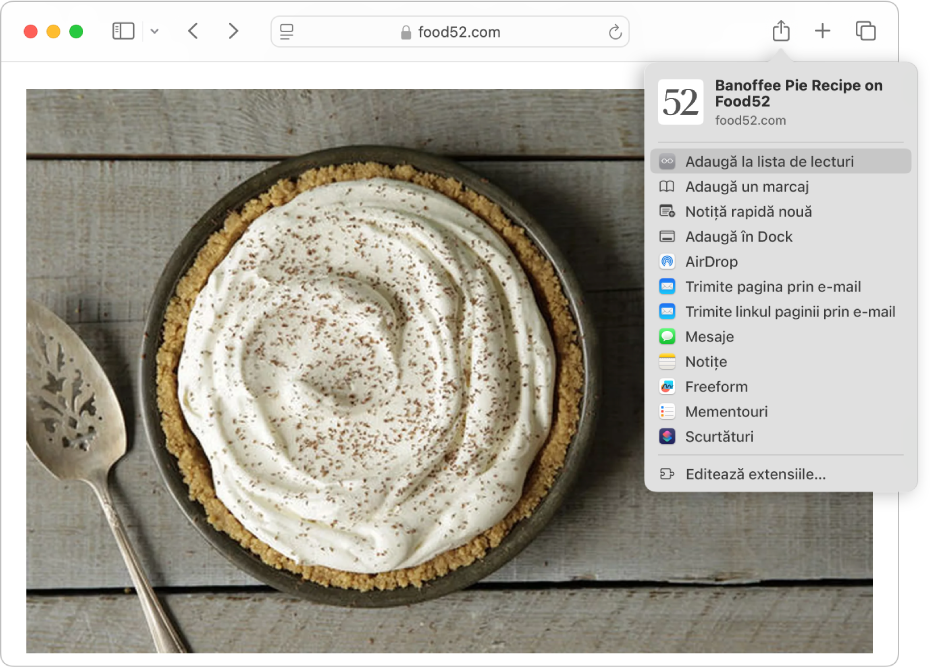
Gestionarea Listei dvs. de lecturi
Accesați aplicația Safari
 pe Mac.
pe Mac.Deschideți o pagină web.
Efectuați una dintre următoarele acțiuni:
Adăugați o pagină web la lista dvs. de lecturi: selectați Marcaje > Adaugă la lista de lecturi.
De asemenea, puteți să faceți Shift-clic pe un link de pe o pagină web pentru a adăuga rapid pagina web asociată.
Afișați sau ascundeți Lista de lecturi: Faceți clic pe
 în bara de instrumente, apoi faceți clic pe “Listă de lecturi”. Pentru a ascunde lista, faceți clic din nou pe
în bara de instrumente, apoi faceți clic pe “Listă de lecturi”. Pentru a ascunde lista, faceți clic din nou pe  .
.Salvați o pagină web în lista de lecturi pentru a o citi atunci când nu dispuneți de conexiune la internet: Faceți Control-clic pe rezumatul paginii web din bara laterală, apoi selectați Salvează offline. De asemenea, puteți să glisați la stânga peste rezumatul paginii web, apoi faceți clic pe Salvează offline.
Pentru a salva automat toate paginile web în lista de lecturi, alegeți Safari > Configurări, faceți clic pe Avansat, apoi selectați “Salvează automat articolele pentru citire offline”.
Eliminați o pagină web din lista dvs. de lecturi: Faceți control-clic pe rezumatul paginii web din bara laterală, apoi selectați Elimină articolul.
De asemenea, dacă aveți un trackpad sau un maus compatibil cu utilizarea gesturilor, puteți să glisați spre stânga peste rezumatul paginii web, apoi să faceți clic pe Elimină. Alternativ, glisați în stânga până la capăt, până când rezumatul paginii web dispare.
Citirea din Lista de lectură
Accesați aplicația Safari
 pe Mac.
pe Mac.Efectuați una dintre următoarele acțiuni:
Căutați în lista de lecturi: Introduceți text în câmpul de căutare de deasupra listei de rezumate ale paginilor web. Este posibil să trebuiască să derulați pentru a vedea câmpul de căutare.
Citiți următoarea pagină web din listă: Continuați să derulați când ajungeți la sfârșitul unei pagini web din lista de lecturi. Nu este nevoie să faceți clic pe următorul rezumat de pagină web din bara laterală.
Ascundeți paginile web citite: Faceți clic pe butonul Necitite de deasupra listei de rezumate ale paginilor web. Faceți clic pe butonul Toate pentru a afișa paginile web citite din lista dvs. Este posibil să trebuiască să derulați pentru a vedea butoanele.
Marcați o pagină web drept citită sau necitită: Faceți Control-clic pe rezumatul paginii web din bara laterală, apoi selectați Marchează drept citit sau Marchează drept necitit.
Notă: Safari utilizează iCloud pentru a păstra aceeași listă de lecturi pe toate dispozitivele dvs. iPhone, iPad, iPod touch și computerele Mac care au iCloud configurat pentru Safari.